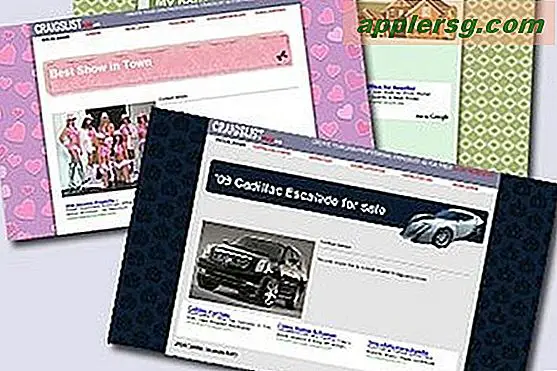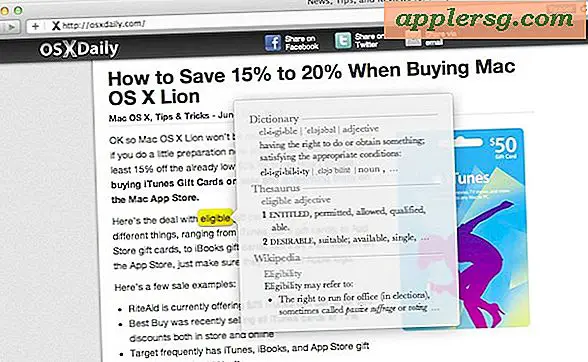Slik flytter du et skjermvindu tilbake på Active Mac-skjermen i Mac OS X
Noen gang har et vindu gå seg vill i delvis skjermbilde i Mac OS X, hvor vinduet tittelbjelker og lukk / minimer / maksimere knappene ikke lenger er tilgjengelige? Vanligvis ser dette ut som det følgende skjermbildet:

Det er en rekke potensielle årsaker og til og med tilfeldige situasjoner for Windows å flytte offscreen slik, men det skjer ofte med multi-display situasjoner der en skjerm er frakoblet, etterlater et stort vindu bak hvor titellinjen er utilgjengelig utenfor skjermen. Neste gang du befinner deg i en slik situasjon, kan du prøve disse to triksene for å flytte et hvilket som helst vindu tilbake til Mac-skjermen og få tilgang til tittellinjen og knappene igjen.
Prøv Window Zoom
Vinduet Zoom-tricket har eksistert lenge, og det fungerer ofte, men det er ikke perfekt. Likevel er det så enkelt at det alltid er verdt et skudd før noe annet:
- Fra applikasjonen der vinduet står fast av skjermen, trekker du ned "Vindu" -menyen og velger "Zoom"

Ikke alle apps har Window Zoom-funksjonen, og i noen sjeldne tilfeller er zoom-funksjonen fremdeles ikke effektiv for å bringe en Windows-tittellinje tilbake til den brukbare skjermregionen. I så fall må du bruke det neste trikset til å endre størrelsen på alle vinduer.
Force Endre størrelse på Windows for å passe på skjermen i Mac OS X
Når zoom feiler, kan du med kraft endre størrelsen på Windows slik at alle av dem er tilpasset og endret for å imøtekomme skjermen, trekke tittelbjelker og knapper tilbake til det brukbare displayområdet. Dette skjer som et resultat av å endre skjermoppløsningen, her er hva du skal gjøre:
- Avslutt alle aktive apps hvis vinduer du ikke vil endre størrelsen på
- Gå til Systemvalg fra Apple-menyen og velg "Displays"
- Velg "Vis" -fanen og merk av for "Skalert" ved siden av "Oppløsning" for å avsløre alle skjermoppløsninger som er tilgjengelig for Mac-skjermen
- Velg en mindre størrelse oppløsning og bekreft at du vil bytte til den skalerte oppløsningen
- Skjermoppløsningen endres og alle aktive vinduer blir endret for å passe inn på den mindre oppløsningen, og også trukket tilbake på skjermen for å vise vinduet tittelbjelker igjen
- Gå nå tilbake til Skjerm> Oppløsning> Skalert> og velg den normale oppløsningen for skjermen (eller velg bare alternativet "Best for built-in display"
- Gå ut av Systemvalg og nyt tilgang til Windows på nytt


Oppløsningstrykket fungerer alltid, men fordi det endrer alle aktive appvinduer, kan det være litt frustrerende hvis du har et nøye utformet vinduesarrangement.